Kaip paleisti / paleisti „FireStick“ arba „Fire TV“
>
Šiame vadove sužinosite, kaip iš naujo paleisti „FireStick“ ir kitus „Amazon Fire TV“ įrenginius.
Gali būti keletas priežasčių, kodėl norėtumėte iš naujo paleisti „FireStick“. Pvz., Jei kyla problemų dėl našumo net išvalius įrenginio saugyklą, „FireStick“ / „Fire TV“ paleidimas iš naujo gali būti puiki pagalba..
Kartais „FireStick“ programos užšąla ir nebeleidžia grįžti į namų langą. Tokiu atveju iš naujo paleidimas yra vienintelė galimybė, kad įrenginys vėl veiktų normaliai.
Galbūt įdiegėte naujinį arba tikriausiai naują programą, kurią prieš įsigaliojant reikia paleisti iš naujo.
Taigi, kad ir kokia būtų jūsų priežastis, leiskite man padėti įvairiais būdais paleisti „FireStick“.
Svarbi pastaba!! Jei naudojate VPN „FireStick“, iš naujo paleisdami įrenginį, jis tai sukurs Išjunk. Todėl įsitikinkite Prisijungti vėl paleidus VPN į VPN.
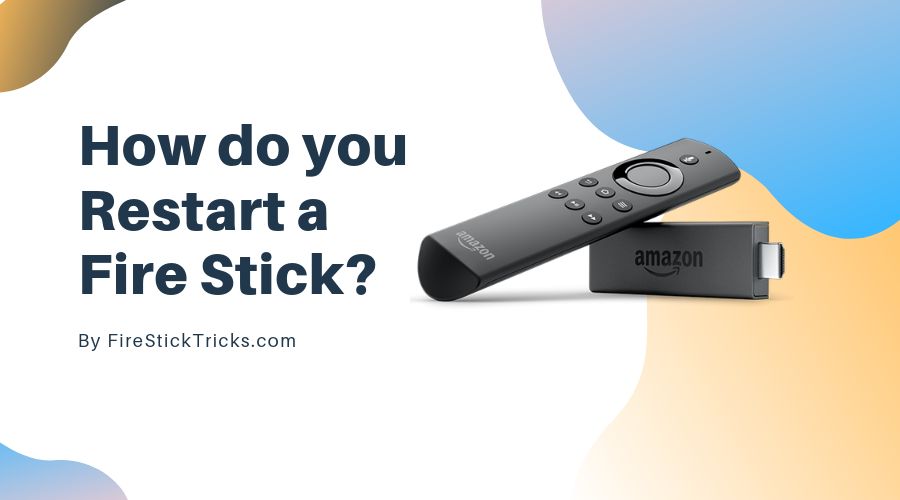
1 būdas: Kaip iš naujo paleisti „FireStick“ naudojant parametrus
„FireStick“ nustatymuose yra „Restart“ parinktis, leidžianti greitai perkrauti įrenginį. Tai tikriausiai pats nesudėtingiausias būdas paleisti „Amazon FireStick“. Tačiau, kad šis metodas veiktų, turi veikti jūsų nuotolinio valdymo pultas ir turėtumėte mokėti naršyti „FireStick“.
Jei įrenginys užšalęs ar užstrigęs ir nereaguoja į įprastas nuotolinio valdymo komandas (pvz., Paspaudimą mygtuką „atgal“), galite naudoti kitus du metodus, kuriuos pateikiau vėliau šiame vadove.
Jei nuotolinio valdymo pultas veikia normaliai ir įrenginys nėra užšaldytas, atlikite šiuos veiksmus, kad paleistumėte „FireStick“ iš naujo:
1- Pagrindiniame „FireStick“ lango viršuje rasite meniu parinktis (paspauskite pagrindinio klavišo mygtuką nuotolinio valdymo pulte, kad eitumėte į namų langą).
Pasirinkite Nustatymai
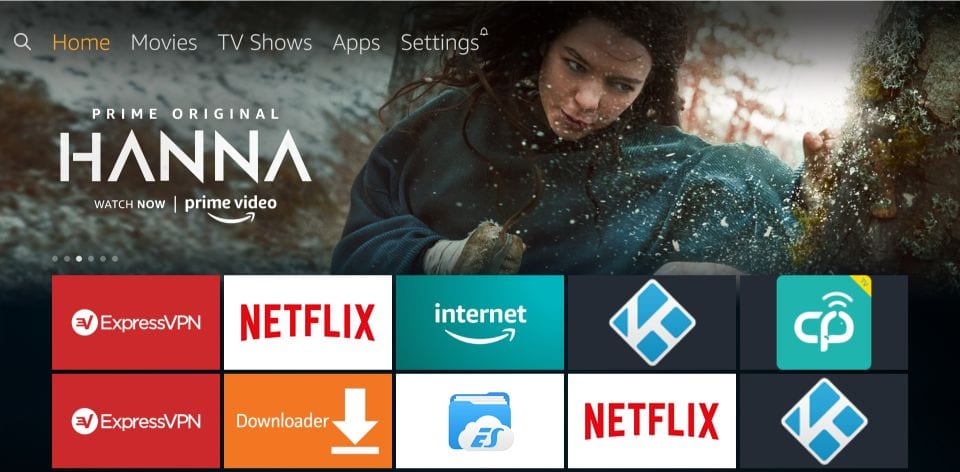
2- Dabar eik į priekį ir eik į Mano „Fire Fire“ televizija ir spustelėkite jį
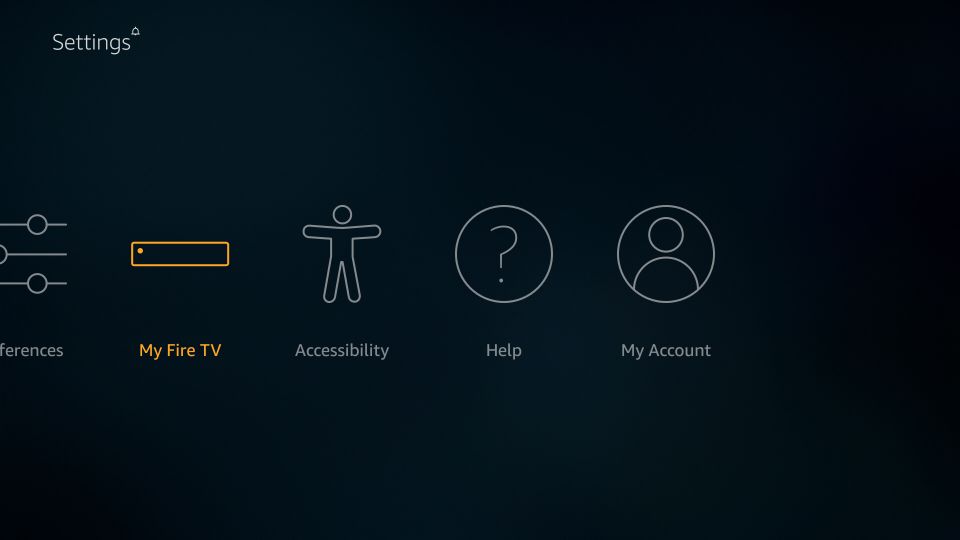
3 – Dabar šiek tiek slinkite žemyn ir pasirinkite Perkrauti
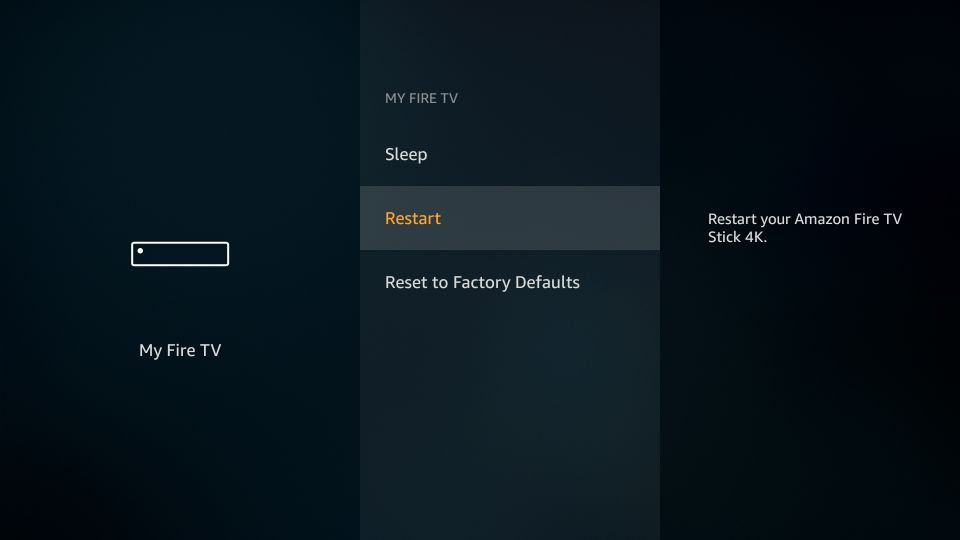
4- Kai būsite paraginti, spustelėkite Perkrauti vėl
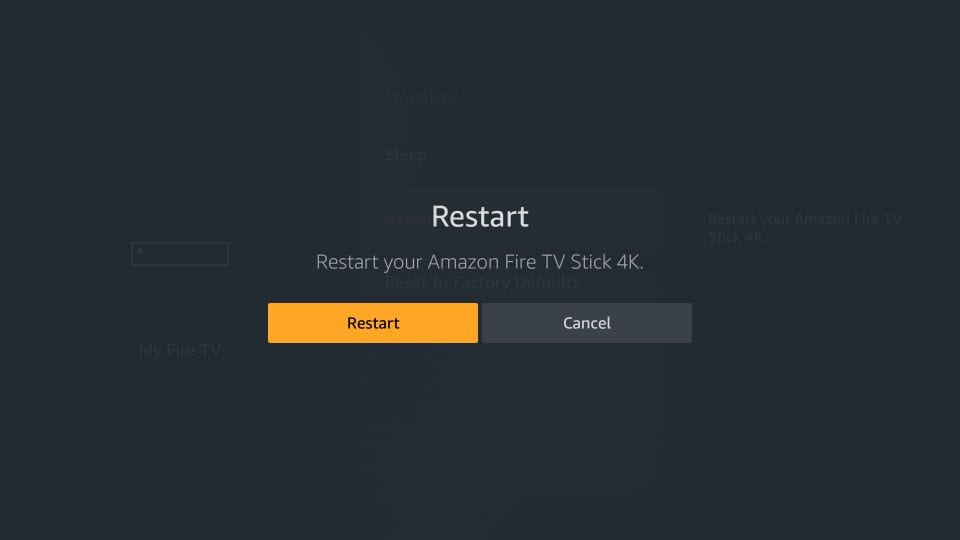
5- Dabar „FireStick“ pradės iš naujo. Ekrane taip pat bus rodomas pranešimas „Išjungimas“
Taip iš naujo paleisite „FireStick“ naudodami nustatymų parinktis.
Dėmesio „FireStick“ vartotojams: Perskaitykite prieš tęsdami
Visame pasaulyje vyriausybės ir IPT stebi savo vartotojų internetinę veiklą. Jei „Fire TV Stick“ rastumėte transliuojamą autorių teisių saugomą turinį, galite patekti į rimtas bėdas. Šiuo metu jūsų IP yra matomas visiems. Primygtinai rekomenduoju įsigyti gerą „FireStick“ VPN ir paslėpti savo tapatybę, kad filmo žiūrėjimo patirtis nepasisuktų blogai..
aš naudoju „ExpressVPN“ kuris yra greičiausias ir saugiausias VPN pramonėje. Tai labai lengva įdiegti į bet kurį įrenginį, įskaitant „Amazon Fire TV Stick“. Taip pat pridedama 30 dienų pinigų grąžinimo garantija. Jei jums nepatinka jų paslaugos, visada galite paprašyti grąžinti pinigus. „ExpressVPN“ taip pat turi specialų susitarimą, kur galite gaukite 3 mėnesius nemokamai ir sutaupykite 49% pagal metinį planą.
Štai priežastys, kodėl turite visą laiką naudoti VPN.
Skaitykite: Kaip įdiegti & naudokite VPN „Fire Stick“
2 būdas: iš naujo paleiskite „FireStick“ tiesiogiai naudodamiesi nuotolinio valdymo pultu
Jei „FireStick“ ekranas užstrigo ir neleidžia tinkamai naršyti ir pasiekti parametrų, galite tiesiogiai paleisti nuotolinio valdymo pultu naudodami mygtukų derinį. Tai sunkus perkrovimas, kuris verčia uždaryti visas veikiančias programas. Šį metodą naudokite tik tada, kai pirmasis metodas neveikia.
Štai kaip tai padaryti:
– Laikykite nuspaudę Pasirinkite ir Paleisti / pristabdyti klavišus kartu su nuotolinio valdymo pultu maždaug 5 sekundes
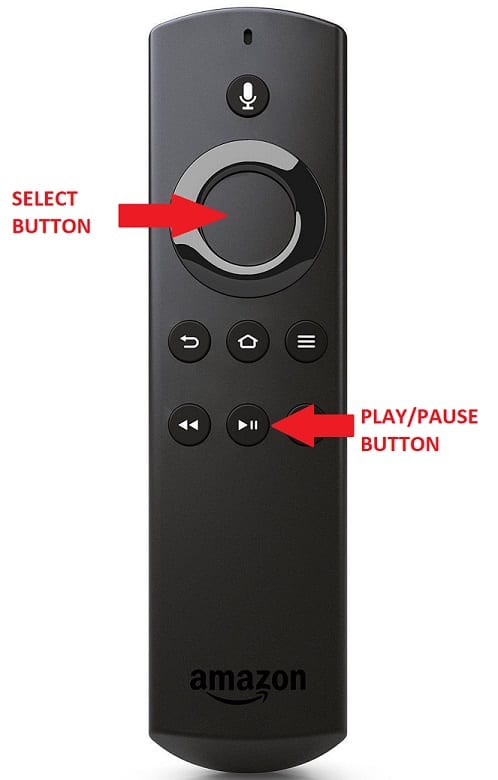
– „FireStick“ pradės iš naujo paleisti tiesiogiai, neišmesdamas jokio patvirtinimo raginimo ekrane, kaip ir naudojant pirmąjį metodą
3 būdas: iš naujo paleiskite „FireStick“ iš maitinimo šaltinio
Tai dar vienas jėgos būdas paleisti „FireStick“ iš naujo. Naudokite jį tik tada, kai du pirmieji metodai neveikia.
Šis „FireStick“ paleidimo būdas yra naudingas, kai „FireStick“ ekranas yra užšaldytas ir nereaguoja į jokias nuotolinio valdymo komandas. Tai taip pat naudinga, kai jūsų „Amazon FireStick“ nuotolinis valdiklis visai neveikia.
Viskas, ką jums reikia padaryti, tai atjunkite „FireStick“ ar „Fire TV“ įrenginį nuo maitinimo šaltinio. Prieš prijungdami įrenginį prie maitinimo šaltinio, būtų gerai palaukti apie minutę.
Tai gali būti lengviausias būdas paleisti „FireStick“ iš naujo, jei energijos šaltinis yra lengvai pasiekiamas.
Apvyniokite
Taigi, būtent taip galite paleisti „FireStick“. Metodų yra nepaprastai lengva laikytis. Paleidus iš naujo, „FireStick“ gali prireikti kelių minučių, kad įjungtų energiją.
Susijęs:
Kaip nustatyti „Amazon Fire Stick“
Kaip pataisyti neveikiantį „FireStick Remote“
Kaip atkurti „Kodi“ „FireStick“
Geriausi „FireStick“ nustatymai
Geriausi patarimai ir gudrybės, skirti „Fire Stick“

16.04.2023 @ 15:05
kite „FireStick“ iš maitinimo šaltinio
Jeigu pirmieji du metodai neveikia, galite iš naujo paleisti „FireStick“ iš maitinimo šaltinio. Tai yra gana paprastas procesas, tačiau reikia atkreipti dėmesį į kelis dalykus:
1. Prieš išjungdami maitinimo šaltinį, įsitikinkite, kad jūsų „FireStick“ yra išjungtas.
2. Po to, kai išjungsite maitinimo šaltinį, palaukite kelias minutes, kad visi komponentai atvėstų.
3. Po to, prijunkite maitinimo šaltinį ir paleiskite „FireStick“.
4. Jei viskas gerai, jūsų „FireStick“ turėtų paleisti normaliai.
Taigi, turite tris būdus, kaip iš naujo paleisti savo „FireStick“. Pasirinkite tą, kuris jums labiausiai tinka, ir mėgaukitės savo „Amazon Fire TV“ įrenginiu be jokių problemų!